Skelbimas
Galite pamanyti, kad jums nereikia perrašymo įrankio, jei nesate žurnalistas, teisininkas ar medicinos specialistas, tačiau nustebsite.
Galėtumėte susitikti su įjungta įrašymo programa. Arba paskaitoje klasėje, kai jūsų profesorius atsitraukia. Jūs taip pat galite būti rašytojas, kaip aš, kuris daro garso įrašus kelyje. Iš esmės visi galime gauti naudos iš būdų, kaip konvertuoti garsą į tekstą Geriausia (nemokama) „Windows“ skirta kalbėjimo į tekstą programinė įrangaIeškai geriausios „Windows“ kalbos į tekstą programinės įrangos? Palyginome „Dragon Naturally Speaking“ su nemokamomis „Google“ ir „Microsoft“ alternatyvomis. Skaityti daugiau , transkripcija yra geriausias būdas tai padaryti.
Kaip transkribuoti garsą naudojant oTranskripciją
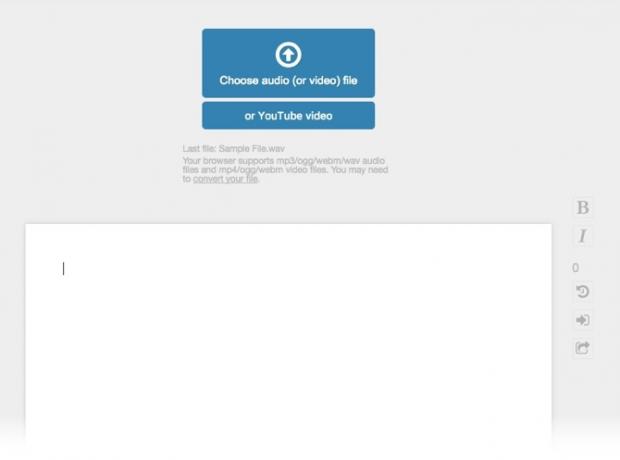
Senoviniais laikais garso pavertimas tekstu buvo vien niūrus darbas, bet ne daugiau. oTranskribuotiyra nemokama ir atvirojo kodo programa, veikianti jūsų naršyklėje. Ar turite savo garso failą paruoštą? Štai kaip pradėti transkribavimo sesiją:
- Spustelėkite mėlyną Pradėkite perrašymą mygtuką pagrindiniame puslapyje.
- Įkelkite garso įrašą į naršyklę spustelėdami Pasirinkite garso (arba vaizdo) failą mygtuką. Žiniatinklio programa taip pat palaiko „YouTube“ vaizdo įrašų perrašymą.
- Failas rodomas kaip leidimo galvutė naršyklės lango viršuje su valdikliais, leidžiančiais atsukti atgal, pristabdyti ar greitai perkelti į priekį. Taip pat yra sparčiųjų klavišų, skirtų našumo naikininkams.
- Žodžių apdorojimo priemonė yra ta vieta, kur įvedate nukopijuotą tekstą. Puslapis paryškintas ir kursyvas yra dvi galimos formavimo parinktys.
- Pradėkite rašyti ir valdykite atkūrimo greitį viršuje esančiu slankikliu arba F3 ir F4 raktai.
„TransTibe“ taip pat turi interaktyvius laiko žymenis. Paspauskite „Ctrl“ + J („Mac“) „Cmd + J“, kad įterptumėte garso failo esamą laiką į dokumentą. Šis laiko žyma yra hipersaitas ir kai jį spustelėsite, pateksite į konkretų laiką garso faile.
Baigę perrašymą, galite atsisiųsti nuorašą kaip žymėjimo failą, paprasto teksto failą arba išsaugoti jį dokumento „oTranskribuoti“ formatu. .OTR formatą galima importuoti atgal į programą. Jūs taip pat galite pasirinkti eksportuoti jį į „Google“ diską ir saugoti jo atsarginę kopiją arba padaryti jį kito dokumento dalimi.
Ar naudojate transkripcijos įrankį? Ar „oTranscribe“ atitinka jūsų lūkesčius, ar yra geresnių nemokamų alternatyvų?
Saikatas Basu yra interneto, „Windows“ ir produktyvumo redaktoriaus pavaduotojas. Pašalinęs MBA niūrumą ir dešimties metų ilgą rinkodaros karjerą, jis dabar aistringai padeda kitiems tobulinti savo pasakojimo įgūdžius. Jis ieško trūkstamo Oksfordo kablelio ir nekenčia blogų ekrano kopijų. Tačiau fotografija, „Photoshop“ ir produktyvumo idėjos ramina jo sielą.


